De tarde y de mañana y a medio dia orare y clamare, y El oira mi voz

Si buscas
hosting web,
dominios web,
correos empresariales o
crear páginas web gratis,
ingresa a
PaginaMX
Por otro lado, si buscas crear códigos qr online ingresa al Creador de Códigos QR más potente que existe


De Windows Live Hotmail a
Outlook 2010

Outlook 2010

Esta seccion del sitio web esta especialmente diseñada para explicar paso a paso a consultas que me hacen llegar por correo electronico o mensajes de facebook. El dia de hoy explicare el proceso de configurar nuestra cuenta de Windows Live Hotmail en Outlook 2010.
Esto nos permitira ver nuestros correos electronicos en el cliente de Outlook de Microsoft.
PDT: Muy posiblemente este procedimiento funcione con las versiones de Office 2007 y 2013.
- Abrimos Outlook 2010
- Nos muestr la ventana del asistente de bienvenida para configurar el outlook
- Damos clic en siguiente
Esto nos permitira ver nuestros correos electronicos en el cliente de Outlook de Microsoft.
PDT: Muy posiblemente este procedimiento funcione con las versiones de Office 2007 y 2013.
- Abrimos Outlook 2010
- Nos muestr la ventana del asistente de bienvenida para configurar el outlook
- Damos clic en siguiente
.jpg)
Se nos muestra la opcion que indica que podemos configurar una cuenta de correo electronico de internet (Como es nuestro caso), de un servidor de exchange u otros servidores de correo electronico.
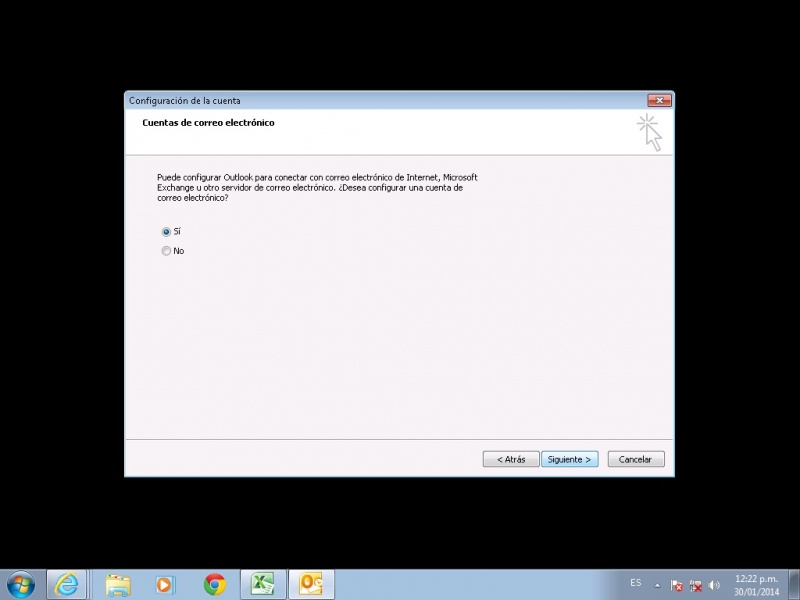
- Clic en si
- Damos clic en siguiente
Despues nos topamos con la opcion de crear automaticamente la cuenta, mediante un servicio de SMS o configurar manualmente las opciones.
- Damos clic en siguiente
Despues nos topamos con la opcion de crear automaticamente la cuenta, mediante un servicio de SMS o configurar manualmente las opciones.
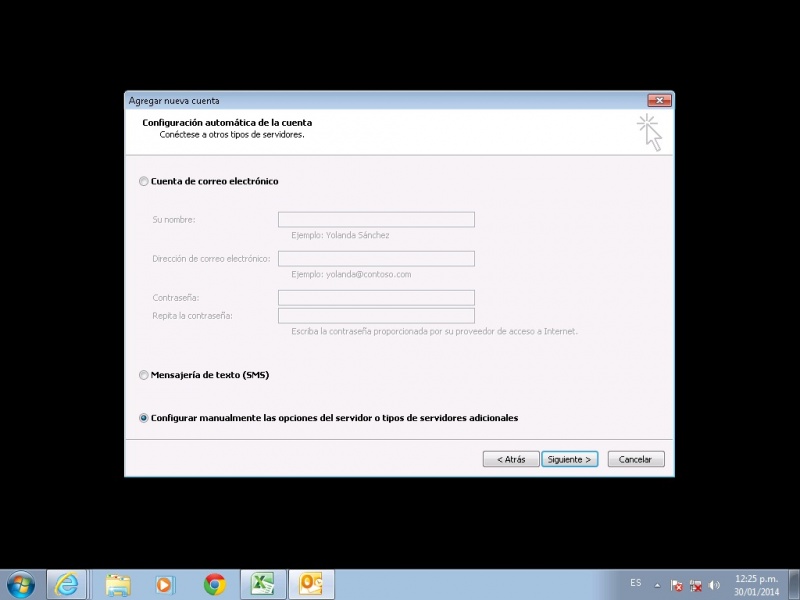
- Damos clic en "Configurar manualmente las opciones del servidor o tipos de servidores"
- Damos clic en siguiente
Despues de esto tenemos la opcion de elegir el tipo de servicio:
- Correo electronico de internet:
Conecta con los servicios de POP3 e IMAP para enviar y recibir correos. Que no es otra cosa que conectar nuestro programa de outlook con los servidores de correo en internet para que nuestro equipo pueda descargarlos y verlos atravez del outlook.
- Microsoft Exchange o compatible:
En redes coorporativas que tienen servidores dedicados de correo electronico.
- Mensajeria de Texto:
Conectar con un servicio de mensajeria de texto
- Damos clic en siguiente
Despues de esto tenemos la opcion de elegir el tipo de servicio:
- Correo electronico de internet:
Conecta con los servicios de POP3 e IMAP para enviar y recibir correos. Que no es otra cosa que conectar nuestro programa de outlook con los servidores de correo en internet para que nuestro equipo pueda descargarlos y verlos atravez del outlook.
- Microsoft Exchange o compatible:
En redes coorporativas que tienen servidores dedicados de correo electronico.
- Mensajeria de Texto:
Conectar con un servicio de mensajeria de texto
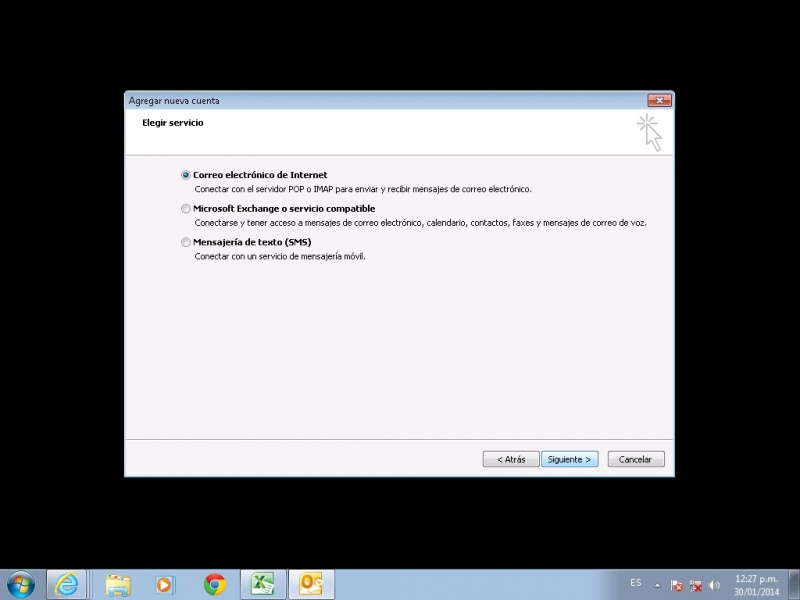
- Damos clic en "Correo electronico de internet"
- Siguiente
La siguiente informacion es proporcionar datos del usuario, del servidor y de inicio de sesion.
- Siguiente
La siguiente informacion es proporcionar datos del usuario, del servidor y de inicio de sesion.
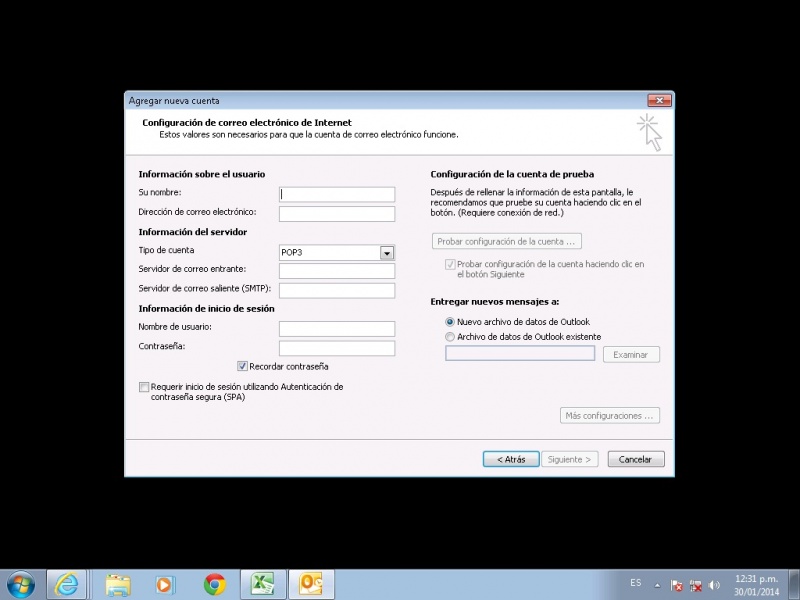
En la siguiente imagen mostrare una captura de pantalla con datos de mi cuenta de correo electronico. Proceder a la captura de la informacion de sus cuentas despues de ver el ejemplo.
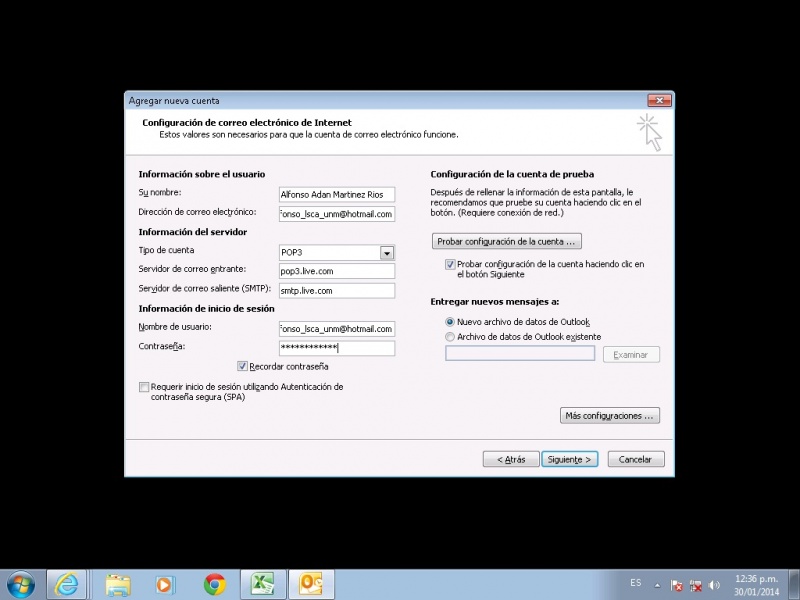
- Clic en "Mas configuraciones"
- Clic en Servidor de salida
- Activar "Mi servidor SMTP requiere authenticacion"
- Clic en "Avanzadas"
- En servidor de entrar (POP3): escribir 995
- Activar: "Este servidor precisa de una conexion cifrada (SSL)
- En servidor de salida (SMTP) escribir 587
- En usar el siguiente tipo de cifrado seleccionar automatica.
- Clic en Servidor de salida
- Activar "Mi servidor SMTP requiere authenticacion"
- Clic en "Avanzadas"
- En servidor de entrar (POP3): escribir 995
- Activar: "Este servidor precisa de una conexion cifrada (SSL)
- En servidor de salida (SMTP) escribir 587
- En usar el siguiente tipo de cifrado seleccionar automatica.
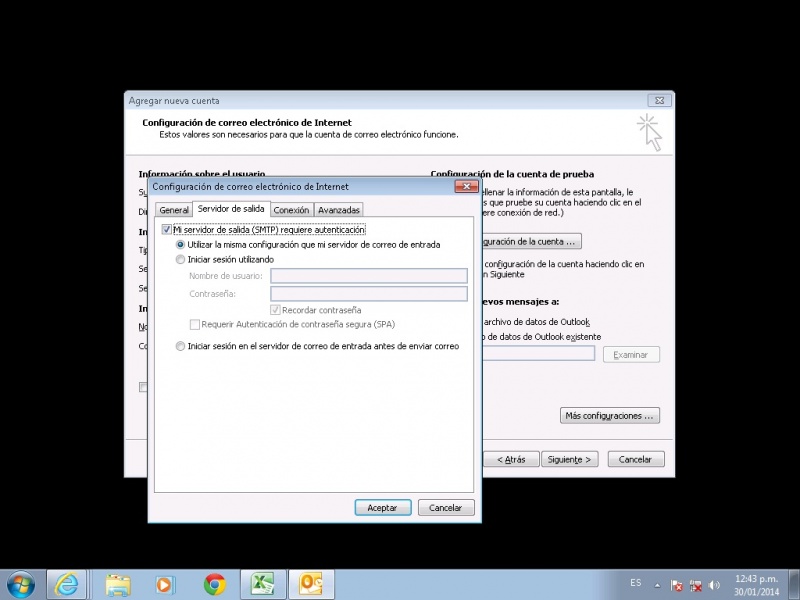
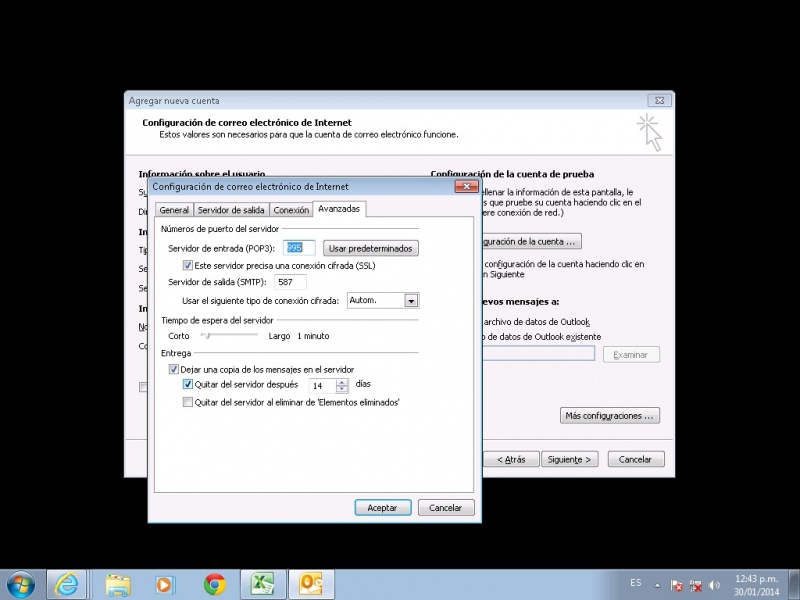
- Clic en Aceptar
- Clic en "Probar configuracion de la cuenta"
Si todo ha ido bien tendremos que recibir una confirmacion como esta.
- Clic en "Probar configuracion de la cuenta"
Si todo ha ido bien tendremos que recibir una confirmacion como esta.
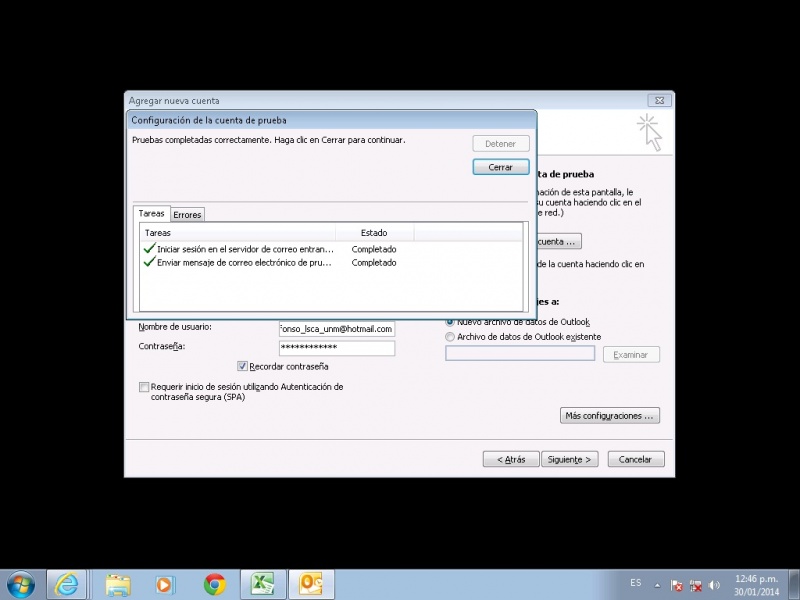
- Clic en cerrar
- Clic en siguiente
Es importante mencionar que tras dar clic en siguiente despues de la prueba esta se vuelve a realizar. Simplemente damos siguiente nuevamente.
Si todo ha sido al 100 % bien en sus cuentas como se describe en este post tienen que recibir un mensaje como el siguiente.
- Clic en siguiente
Es importante mencionar que tras dar clic en siguiente despues de la prueba esta se vuelve a realizar. Simplemente damos siguiente nuevamente.
Si todo ha sido al 100 % bien en sus cuentas como se describe en este post tienen que recibir un mensaje como el siguiente.

Como se pueden dar cuenta la confirmacion atravez de un "Felicidades" nos indica que hemos aplicado la configuracion correctamente. Nos basta dar clic en "Finalizar".
Tras hacerlo outlook se abrira y nos mostrara los correos electronicos de nuestra cuenta.
Tras hacerlo outlook se abrira y nos mostrara los correos electronicos de nuestra cuenta.
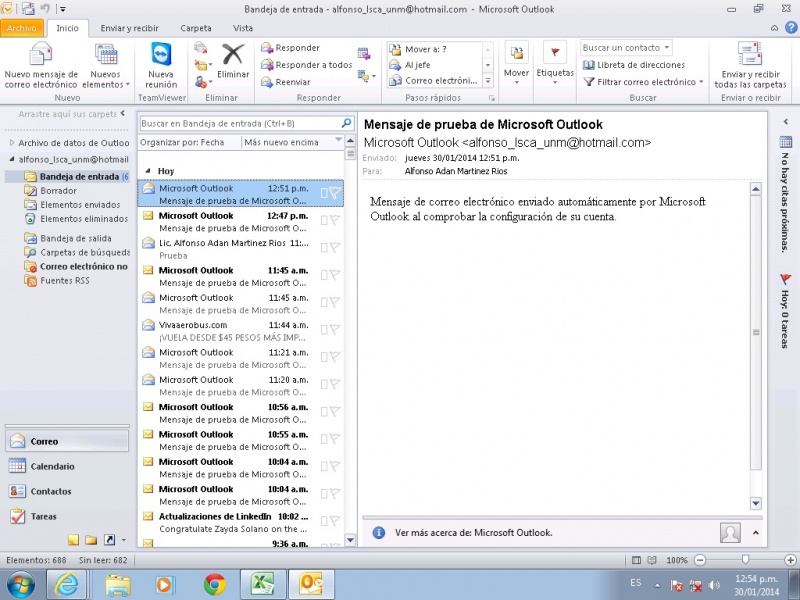
Como comentarios finales puedo decirles que:
- Una vez que se crea el procedimiento Microsoft envia un mensaje a nuestro correo como mensaje de prueba para verificar que hicimos todo bien.
- Es necesario por seguridad crear una cuenta de usuario adicional para otra persona en caso de que el equipo sea compartido. Todo esto para evitar que vean nuestros correos.
Bueno este post fue creado para responder a una consulta que me hicieron via facebook. Espero que todos hayan tenido un resultado 100 % funcional.
- Una vez que se crea el procedimiento Microsoft envia un mensaje a nuestro correo como mensaje de prueba para verificar que hicimos todo bien.
- Es necesario por seguridad crear una cuenta de usuario adicional para otra persona en caso de que el equipo sea compartido. Todo esto para evitar que vean nuestros correos.
Bueno este post fue creado para responder a una consulta que me hicieron via facebook. Espero que todos hayan tenido un resultado 100 % funcional.
Tu Sitio Web Gratis
© 2025 De tarde y de mañana y a medio dia orare y clamare, y El oira mi voz23791